Recovery Windows Terbaru
Oke, langsung saja. Langkah pertama
buka pengaturan control panel, setelah itu pada System and Security terdapat
menu Backup up your computer.
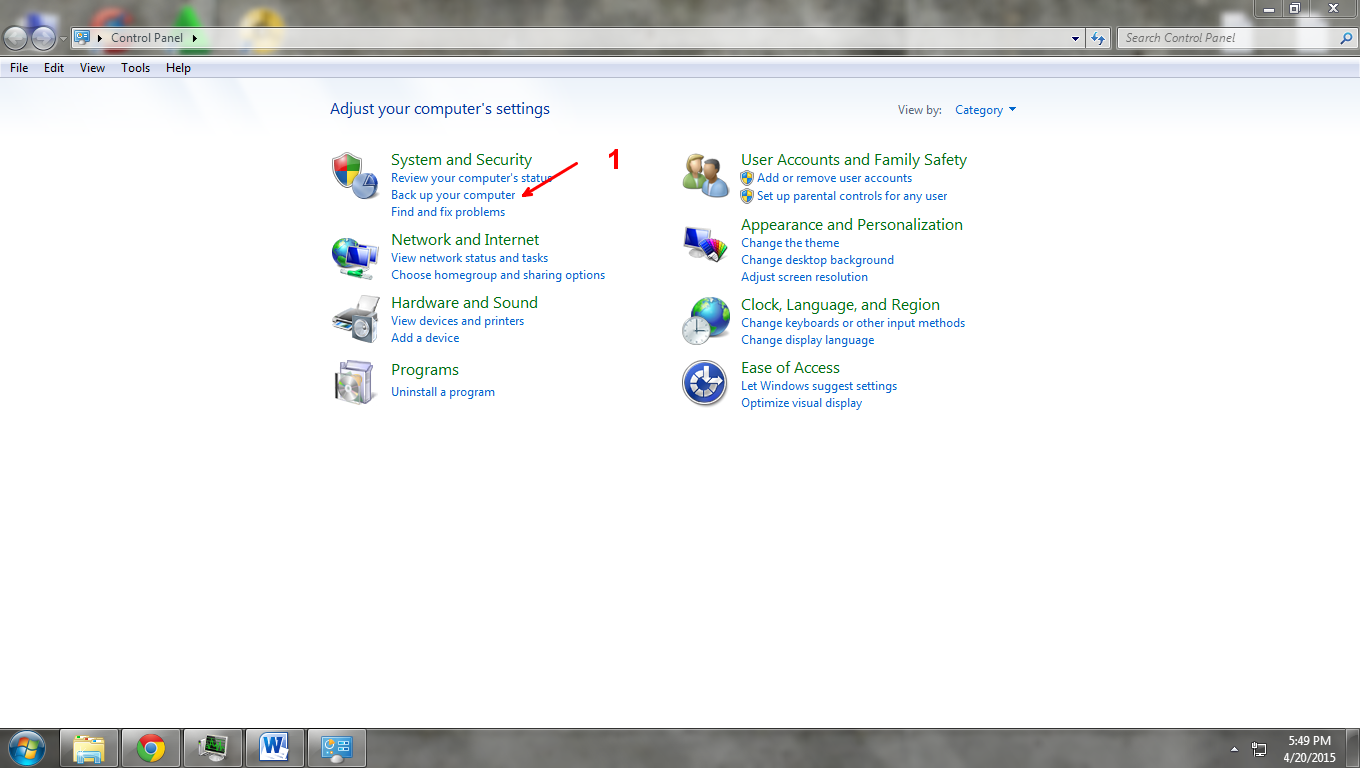 |
| Klik Untuk Memperbesar Gambar |
Lihat
di bagian kiri jendela, terdapat 3 opsi. Untuk membuatnya, klik opsi ke tiga
yaitu system repair disc.
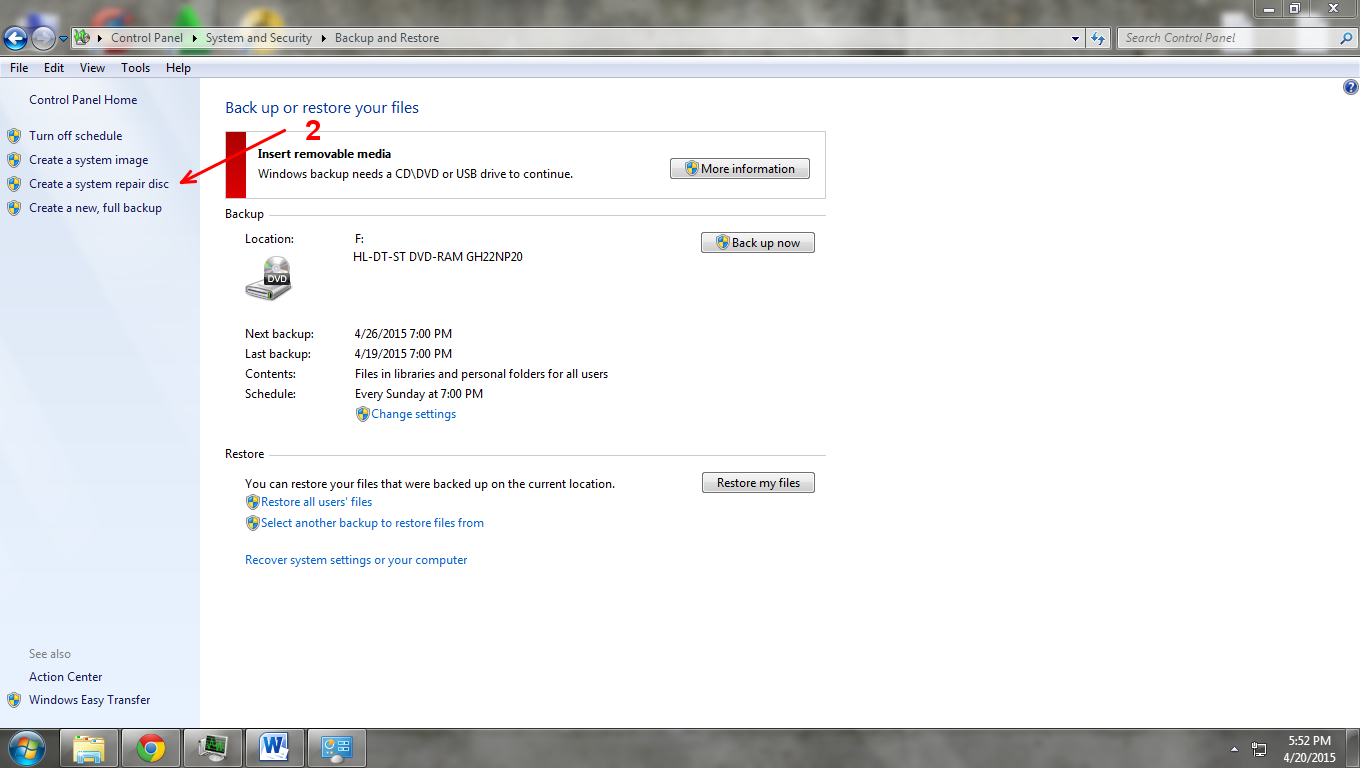 |
| Klik Untuk Memperbesar Gambar |
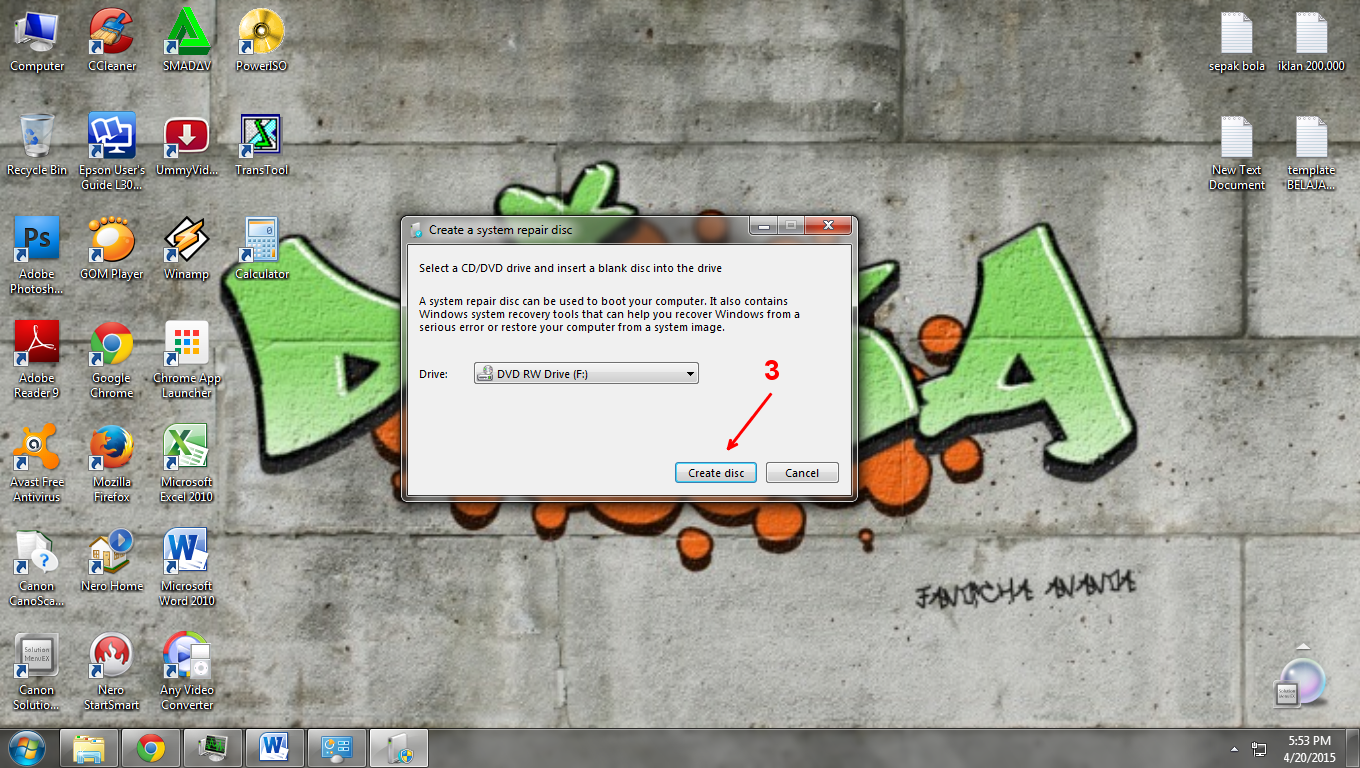 |
| Klik Untuk Memperbesar Gambar |
Sekarang kamu telah memiliki CD
recovery Windows 7 sendiri, untuk mempergunakan CD/DVD tersebut, lakukan
restart komputer dan masuk ke boot dari CD. Akan muncul jendela System Recovery
Options dan terdapat kamu akan melihat Windows 7 di dalamnya, langsung saja
klik Next.
Setelah kamu di bawah menuju tahap
selanjutnya, di sini kamu akan melihat 5 opsi berbeda yang bisa kamu gunakan,
pastinya sesuai dengan masalah atau error pada komputer.
Penjelasan Sinkat dari 5 opsi
tersebut sebagai berikut:
- Startup Repair
Untuk pilihan yang pertama ini bisa
kamu gunakan untuk menangani atau memperbaiki masalah Windows yang berkaitan
dengan startup seperti halnya Windows tidak bisa booting dan juga tiba-tiba
muncul pesan “Bootmgr Is Missing”.
- System Restore
System Restore bisa kamu gunakan
untuk mengembalikan keadaan komputer dimana sebelum mengalami masalah.
- System Images Recovery
Sebelum kamu menggunakan opsi ini,
kamu diharuskan terlebih dahulu untuk membuat recovery images. System Images
Recovery adalah untuk melakukan backup semua data di drive yang menjadi tempat
OS Windows bekerja (umumnya di drive C). Di dalam backup ini terdapat berbagai
macam data seperti dokumen, gambar, software yang terinstall dll.
- Windows Memory Diagnostic
Windows Memory Diagnostic bisa kamu
pergunakan untuk melakukan scanning terhadap memory komputer, agar kamu dapat
mengetahui bahwa memory mengalami error atau tidak.
- Command Prompt
Bagi kamu
yang suka mengotak-atik komputer dengan menggunakan perintah Command Prompt,
disini kamu juga dapat melakukan perbaikan atau recovery dengan opsi tersebut.
Bagaimana Sobat,mudah bukan? Dengan membuat System Repair Dics pastinya Sobatu tidak perlu lagi merasa khawatir jika tiba-tiba komputer kamu mengalami masalah. Gunakan saja CD/DVD repair yang telah kamu buat tadi dan komputer kamu akan pulih kembali.
Bagaimana Sobat,mudah bukan? Dengan membuat System Repair Dics pastinya Sobatu tidak perlu lagi merasa khawatir jika tiba-tiba komputer kamu mengalami masalah. Gunakan saja CD/DVD repair yang telah kamu buat tadi dan komputer kamu akan pulih kembali.
Salam ananda
Comments
Post a Comment
Salam Sukses Ananda Collection
Pembaca termasuk membantu mengembangkan Blog ini Dengan cara berkomentar yang sesuai Artikel